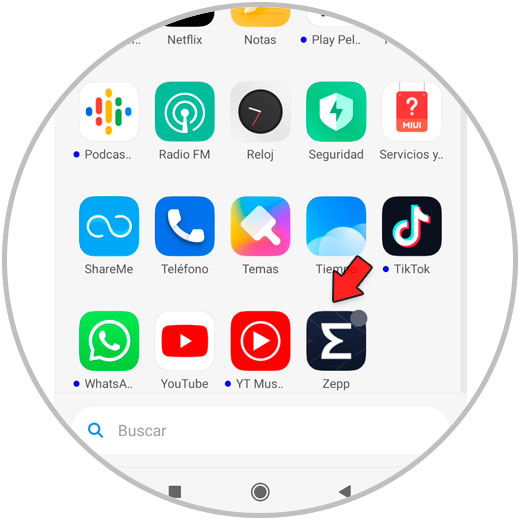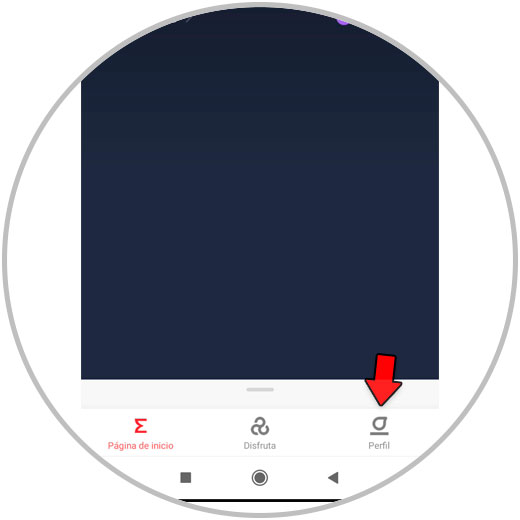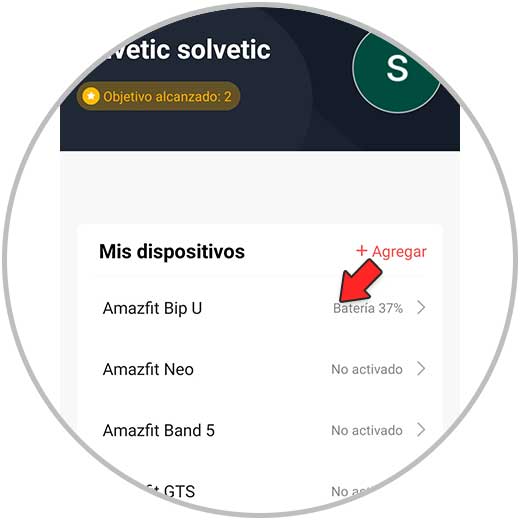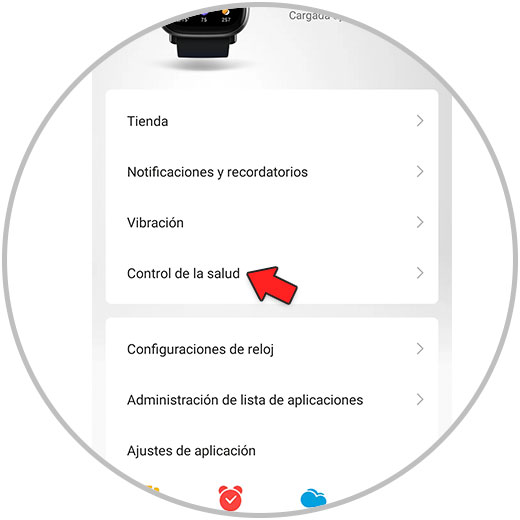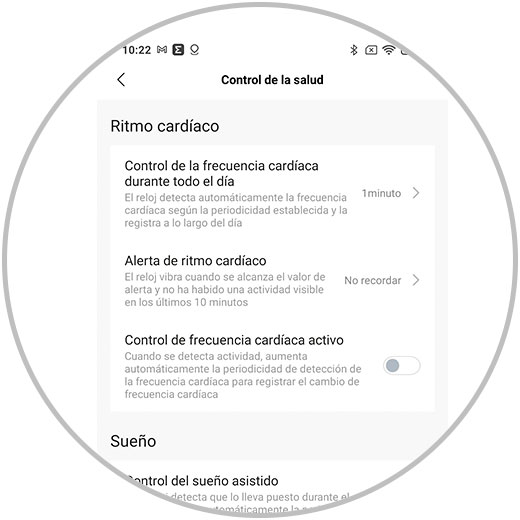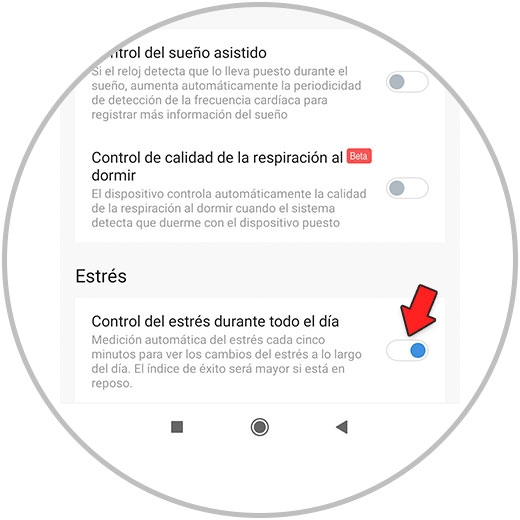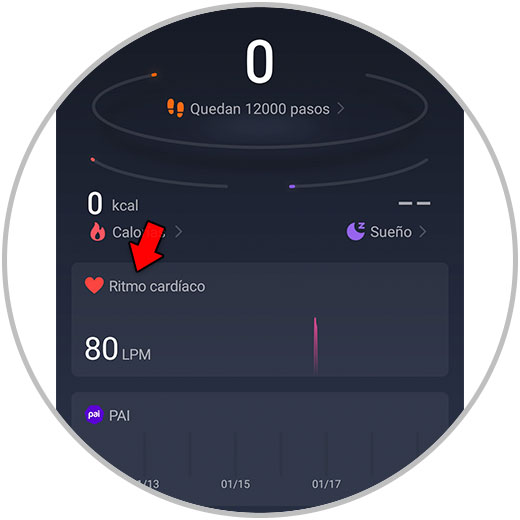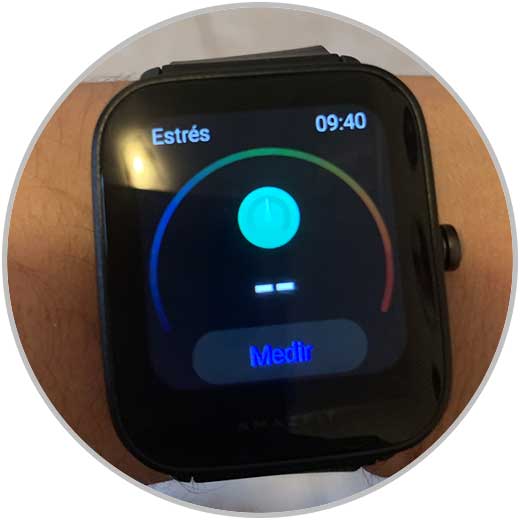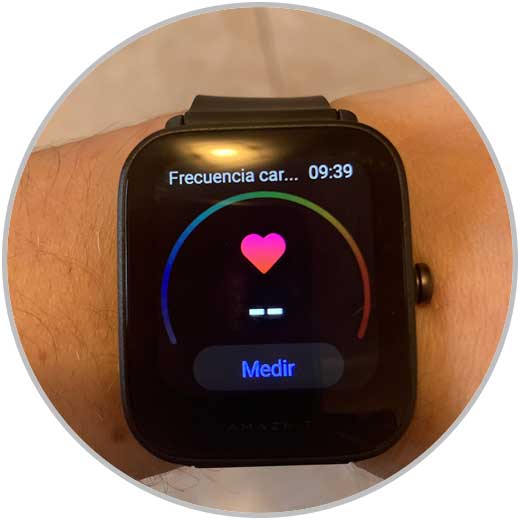Hoy en día no cabe duda de que hacer ejercicio se ha convertido el algo diario para muchas personas, ya que esto ayuda a tener una mejor condición física y por tanto de salud en la mayoría de los casos. Con la llegada de los smartwatch al mercado, medir diferentes aspectos con la salud y el deporte se convirtió en algo sencillo, ya que gracias a estos dispositivos podemos ver directamente en nuestra muñeca diferentes registros relacionados con nuestra actividad física.
Es por ello que a continuación te explicamos cómo activar y cómo funciona el pulsómetro en el Amazfit Bip U, para que puedas medir el nivel de estrés y las pulsaciones en tu reloj y posteriormente acceder a estos datos de manera sencilla y rápida. Los pasos que debes seguir para ellos son los que se muestran a continuación.
Cómo medir estrés y pulsaciones Amazfit Bip U
Entra en la App Zepp en tu móvil.
Lo siguiente que debes hacer es entrar en el apartado de “Perfil”.
Dentro de “Mis dispositivos” selecciona “Amazfit Bip U” para continuar.
A continuación accede al apartado de “Control de la salud”.
En el apartado “Ritmo cardíaco” podrás registrar estos 3 aspectos:
Desde aquí debes establecer cada cuanto tiempo quieres que el reloj registre tu actividad cardíaca.
Desde el apartado de “Estrés” podemos activar la pestaña para que el reloj detecte los niveles de estés durante el día.
Para ver los datos del ritmo cardiaco, debes acceder a la página de inicio de la app Zepp y entrar en el apartado correspondiente.
Puede medir el estrés deslizando 4 veces de la pantalla principal a la derecha y pulsando "Medir"
También puedes ver los datos de ritmo cardíaco en el reloj deslizando desde la pantalla principal 2 veces hacia la derecha. Si quieres medir tu ritmo cardíaco en el momento pulsa en “Medir”.
De este sencilla forma podrás configurar el pulsómetro en el Amazfit Bip U y medir de este modo el estrés y el ritmo cardiaco con el reloj.